نحوه ورود با حساب Apple خود در 3uTools

راهنمای کامل ورود به سیستم 3uTools با حساب Apple خود برای دانلود اپلیکیشنها و مدیریت دستگاههای iOS.
یکی از بزرگترین جذابیت های گوشی های هوشمند شیائومی، سیستم عامل MIUI است. این پلتفرم اندروید اصلاح شده در نسخه های رده بالای گوشی یافت می شود و بسیار مورد علاقه کاربران است. محبوبیت آن تا حدی به دلیل تم های بسیار قابل تنظیم آن است. روشهای مختلفی وجود دارد که میتوانید نمادهای سیستم را تغییر دهید و آنها را متناسب با سبک خاص خود شخصیسازی کنید. این مقاله روشهای مختلفی را که میتوانید برای سفارشی کردن آیکونهای MIUI خود استفاده کنید، بررسی میکند.

نحوه تغییر آیکون ها در MIUI با استفاده از برنامه تم
MIUI با یک برنامه تم همراه است که گزینه های متنوعی را در خود جای داده است. بستههای آیکون را فراهم میکند که کاربران میتوانند در دستگاههای خود از آنها استفاده کنند. این مراحل به شما نشان می دهد که چگونه از برنامه تم برای تغییر آیکون های MIUI استفاده کنید.
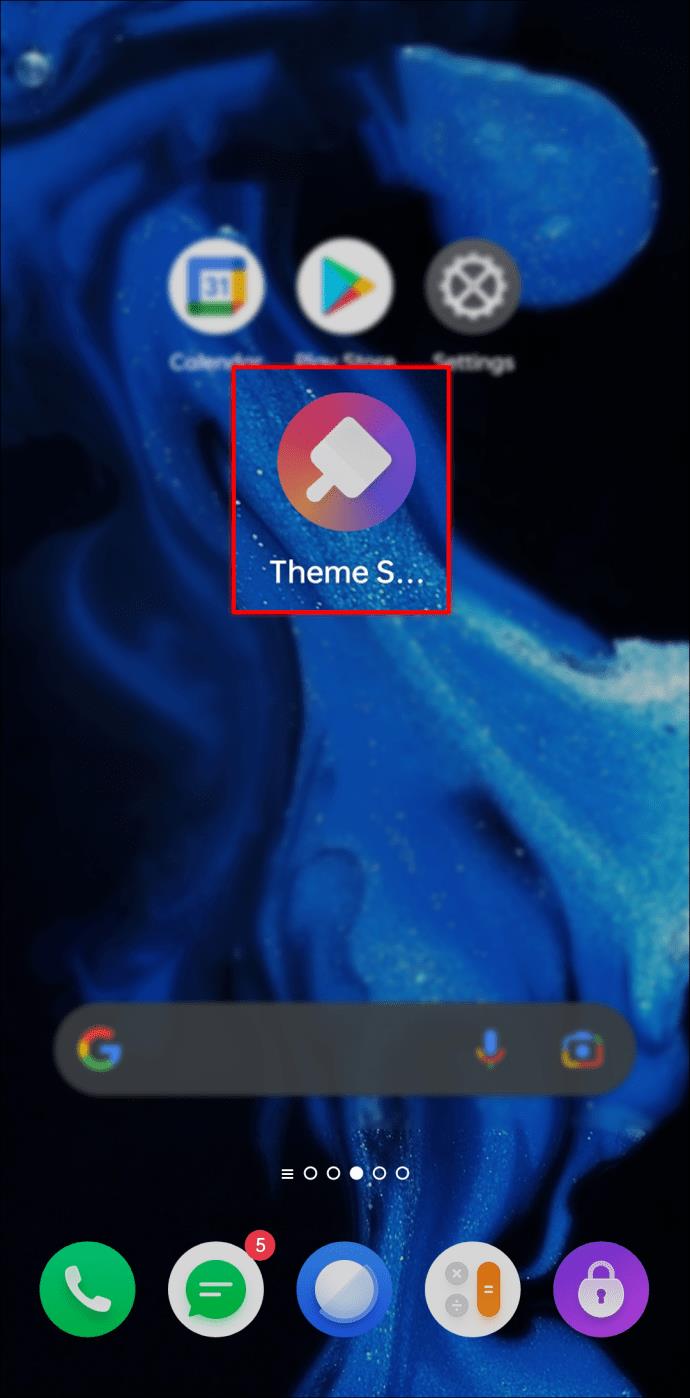
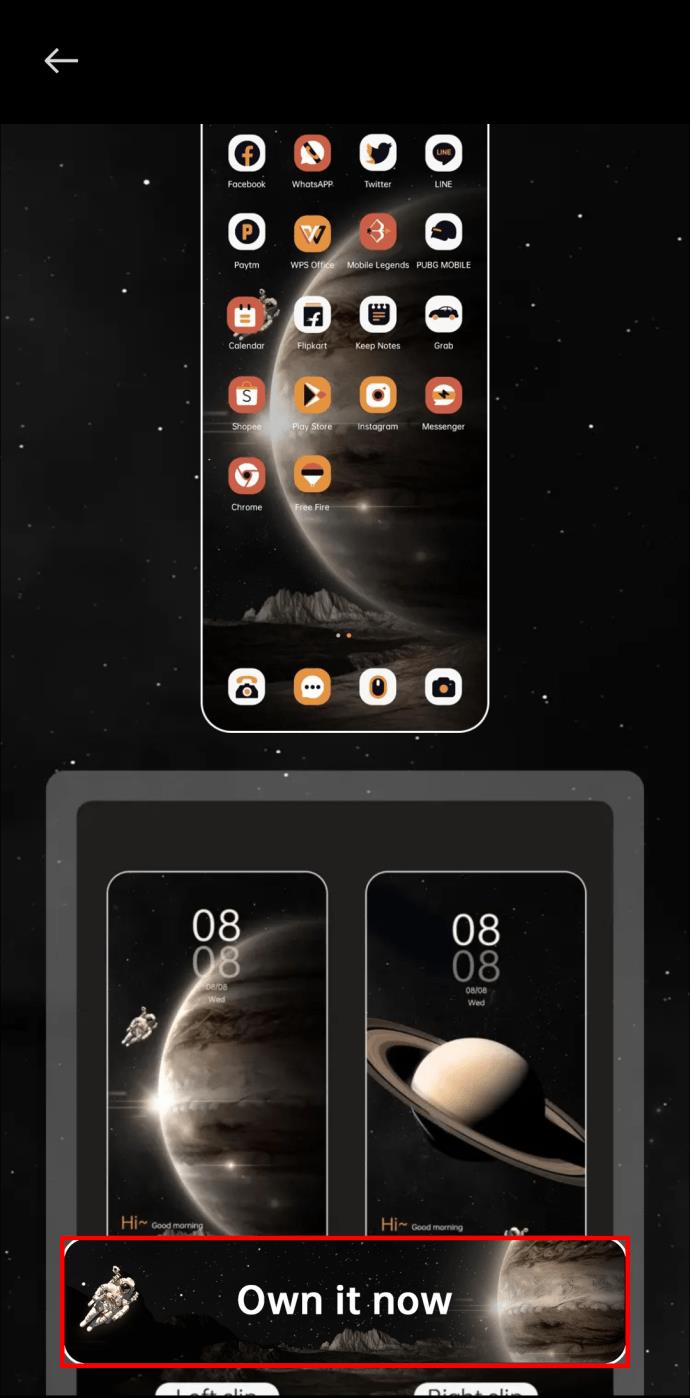
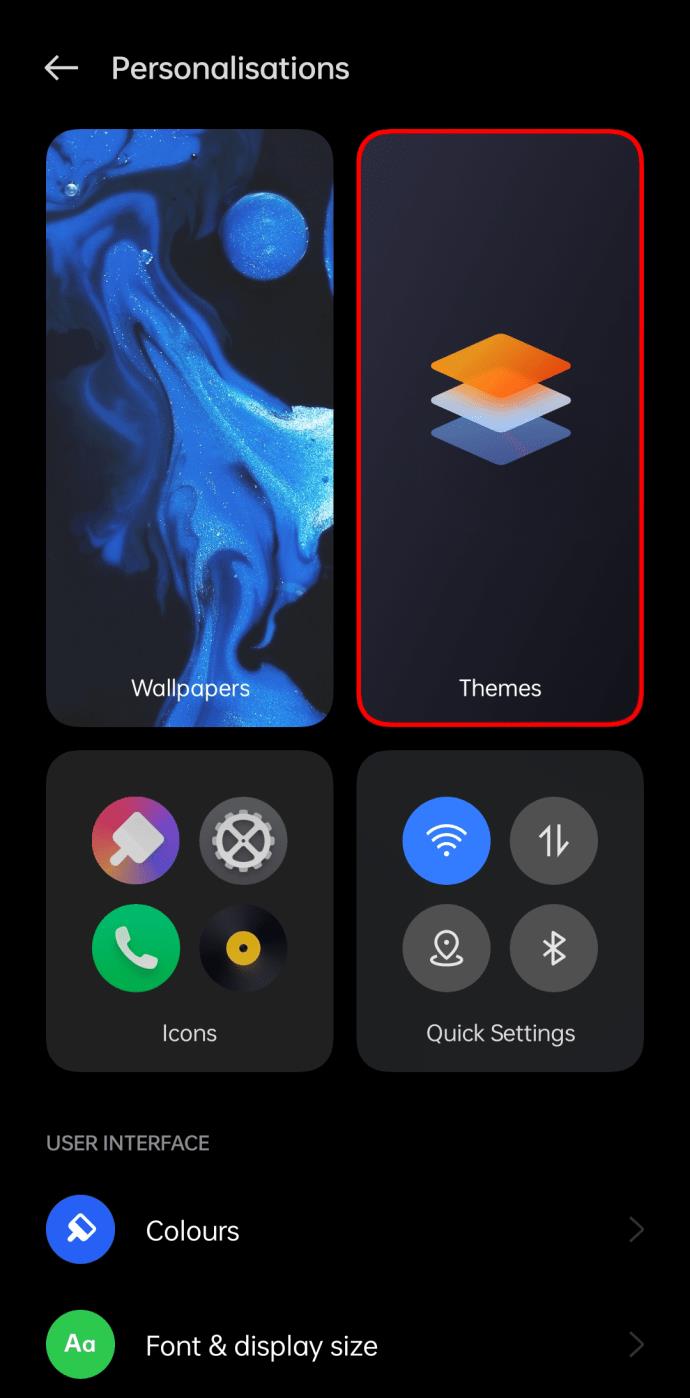
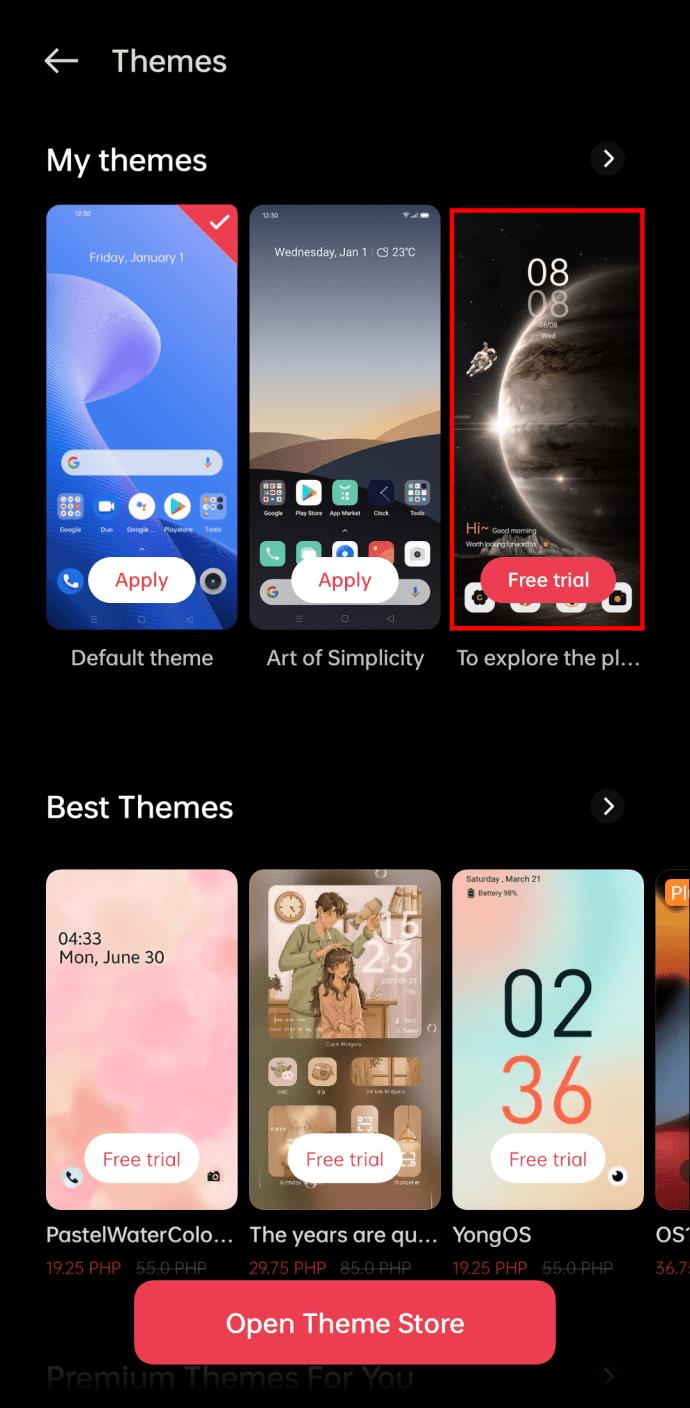
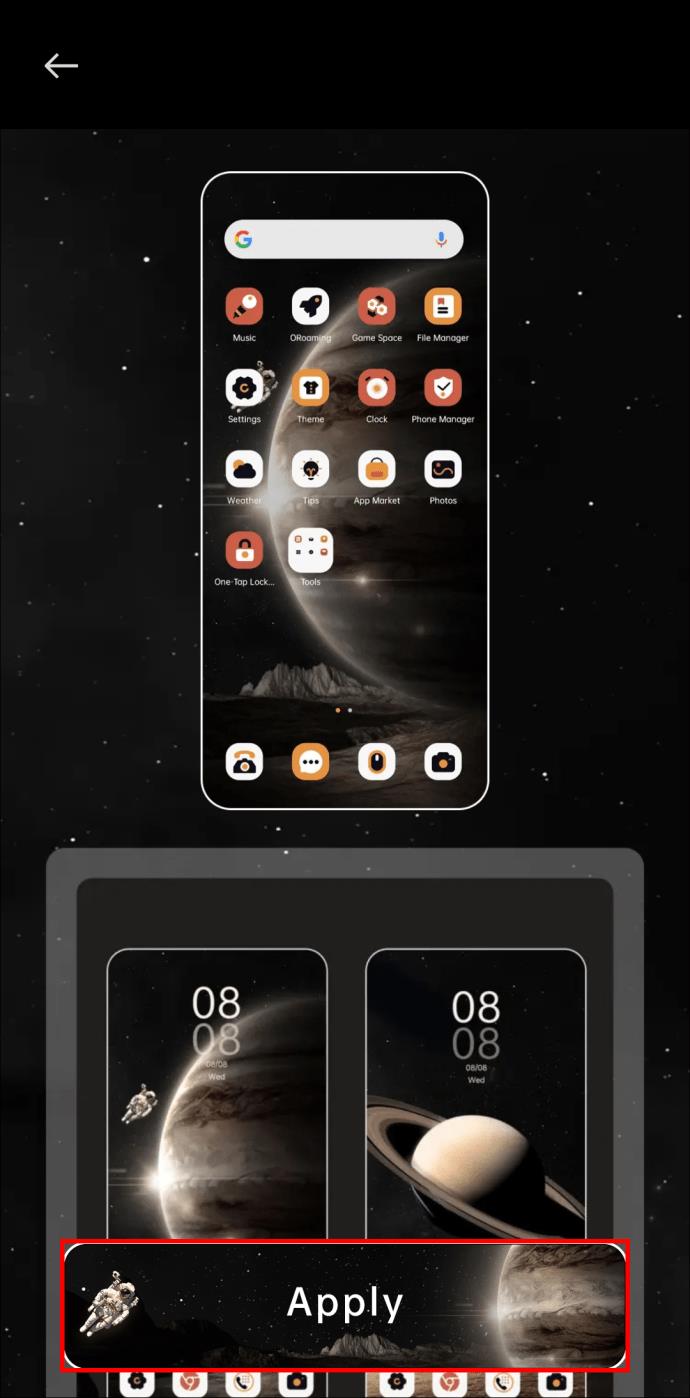
این روش به شما امکان می دهد فقط از نمادهای موضوع انتخاب شده استفاده کنید. سپس می توانید گوشی هوشمند خود را به دلخواه شخصی سازی کنید.
نحوه تغییر آیکون ها در MIUI با استفاده از فروشگاه Google Play
فروشگاه Google Play دارای بستههای آیکون MIUI است که میتوانید از آنها برای طراحی مجدد گوشی هوشمند شیائومی خود استفاده کنید. بیش از 10000 آیکون در هر بسته با گزینه های طراحی مختلف موجود است. مجموعه را از فروشگاه Play دانلود کنید و پس از نصب، نماد مورد نظر را برای استفاده طولانی فشار دهید.
نکته ای که باید به آن توجه کنید این است که بسته های دانلود شده ممکن است با دستگاه شما سازگار نباشند. وقتی سعی میکنید از آنها استفاده کنید، احتمالاً با یک پیام خطایی مواجه میشوید که میگوید «نمیتوان نصب بسته نماد در Google Play را پیدا کرد». بنابراین، شما به یک لانچر اندروید نیاز دارید تا آنها را در گوشی خود در دسترس قرار دهید. نصب لانچری مانند Nova Launcher باید این کار را انجام دهد.
نحوه تغییر آیکون ها در MIUI با استفاده از ویرایشگر تم
ویرایشگر تم به شما امکان می دهد تا عناصر مختلف تم های نصب شده در دستگاه خود را تغییر دهید. همچنین به شما امکان میدهد بستههای آیکون دانلود شده از Google Play را مستقیماً روی تمهای دیگر اعمال کنید. این برنامه روشی را ارائه می دهد که می توانید از آن برای نصب یک بسته شخص ثالث بدون نیاز به لانچر استفاده کنید. در اینجا نحوه استفاده از ویرایشگر تم برای تغییر آیکون های تلفن خود آورده شده است.



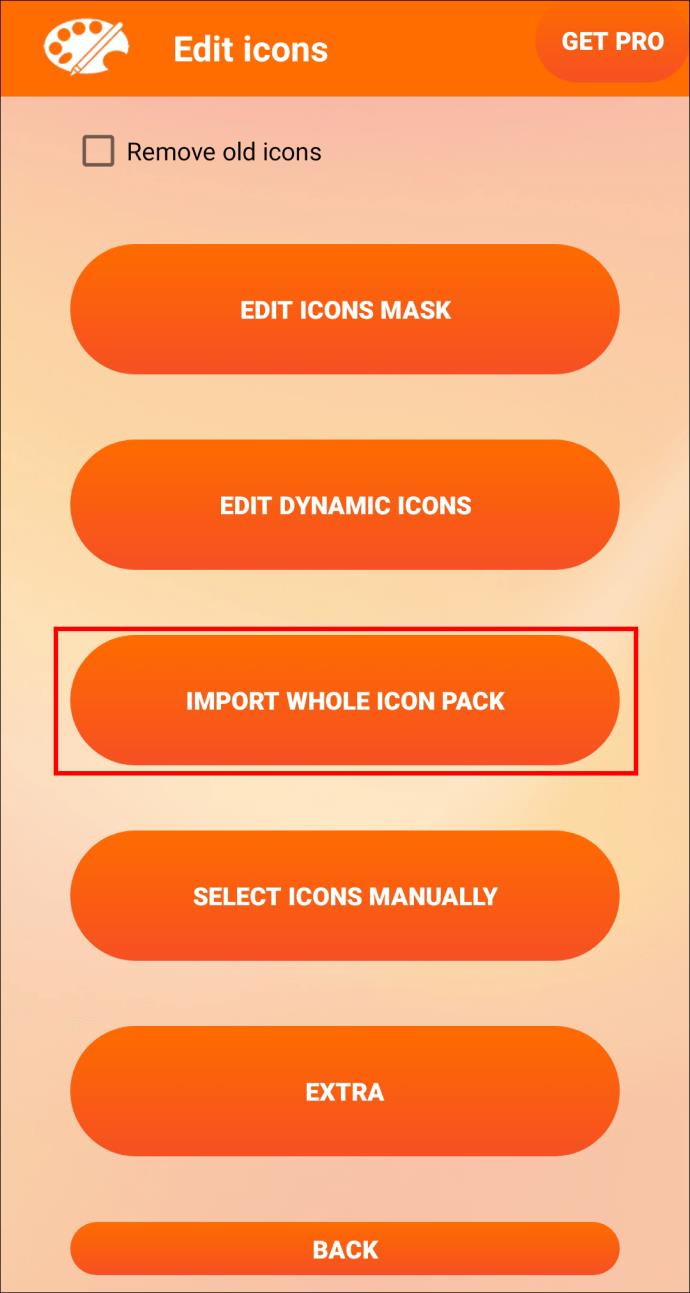
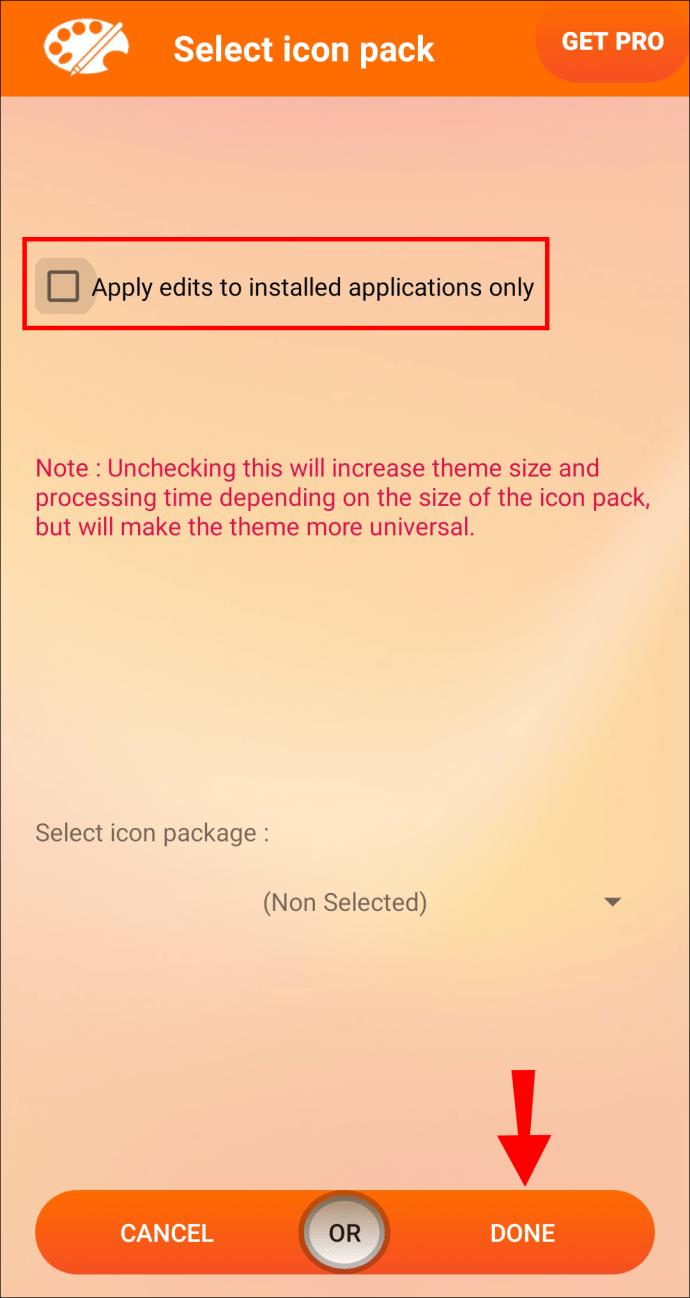
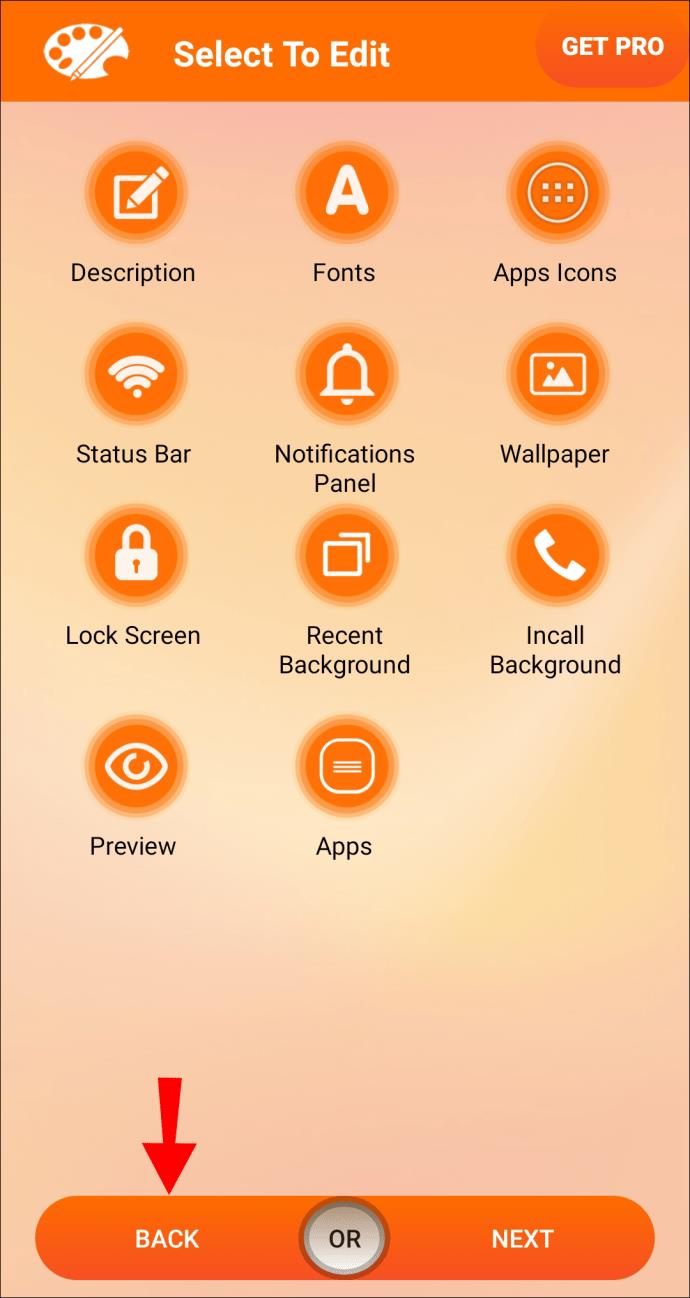
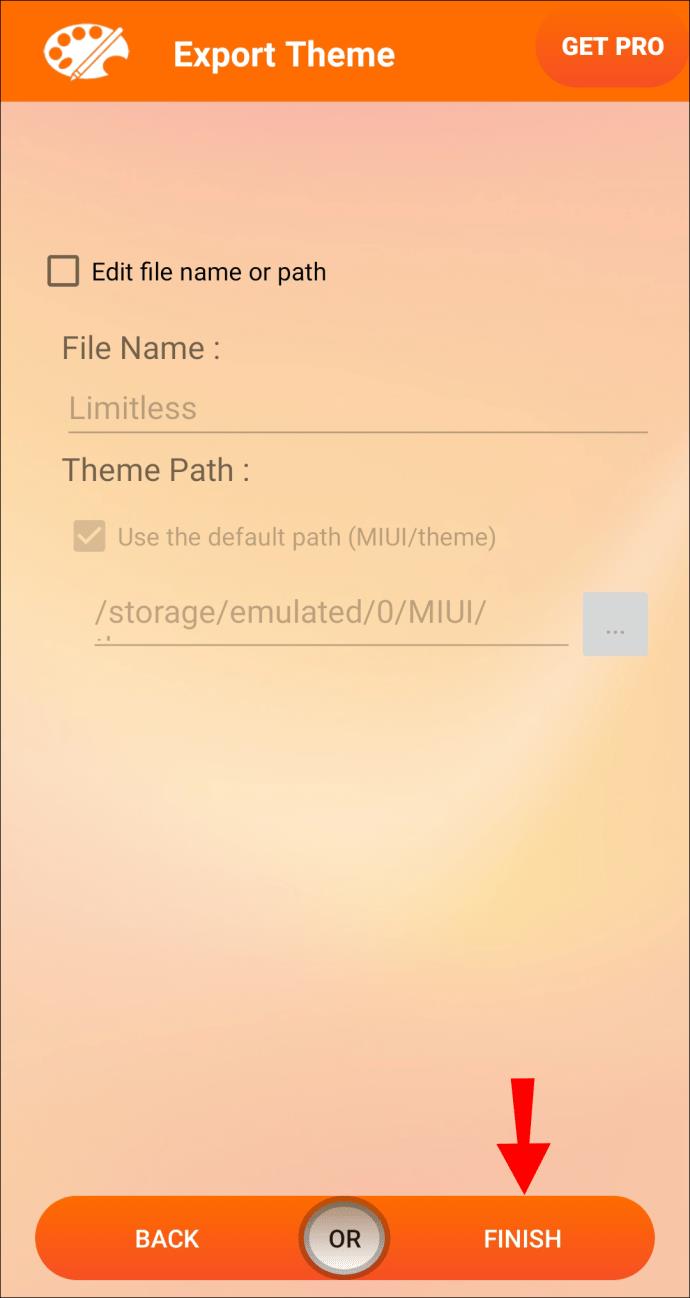
طرح زمینه اصلاح شده شما اکنون در دستگاه شما در دسترس است و می توانید از طریق برنامه Themes به آن دسترسی داشته باشید.
نحوه تغییر آیکون ها در MIUI با استفاده از یک حساب طراح
اگرچه هزاران گزینه نماد از طریق بستههای موجود در فروشگاه Google Play وجود دارد، ممکن است به دنبال چیز متفاوتی باشید. اگر نمادهای منحصر به فرد را ترجیح می دهید، می توانید یک حساب MIUI Designer ایجاد کنید تا آنها را سفارشی کنید.
یک حساب MIUI Designer به شما امکان می دهد فایل ها را با استفاده از کارت SD به پلتفرم وارد کنید. با این گزینه می توانید خلاقیت بیشتری داشته باشید. می توانید طرح های خود را آپلود کنید یا تصاویر جالبی را که به صورت آنلاین کشف کرده اید اضافه کنید.
هنگامی که آیکون های مورد نظر خود را در گوشی خود آپلود کردید، می توانید به برنامه Themes بروید تا آنها را سفارشی کنید. نحوه انجام این کار را بررسی کنید.



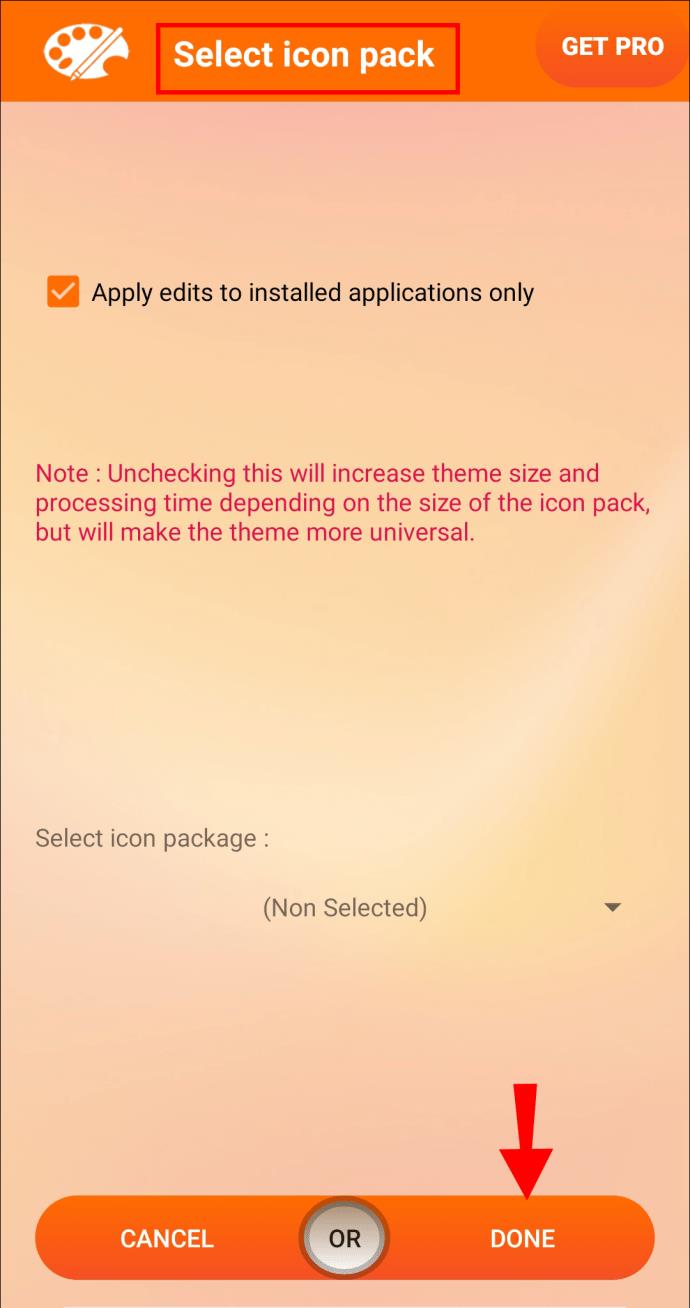
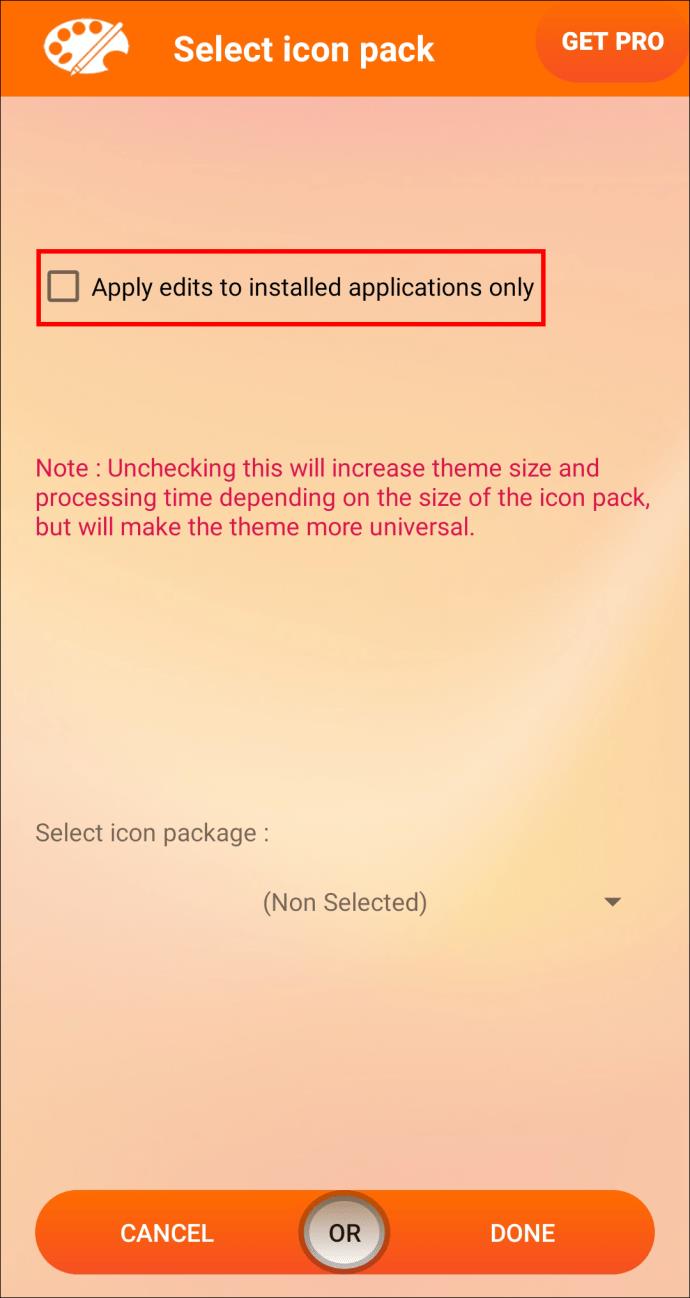
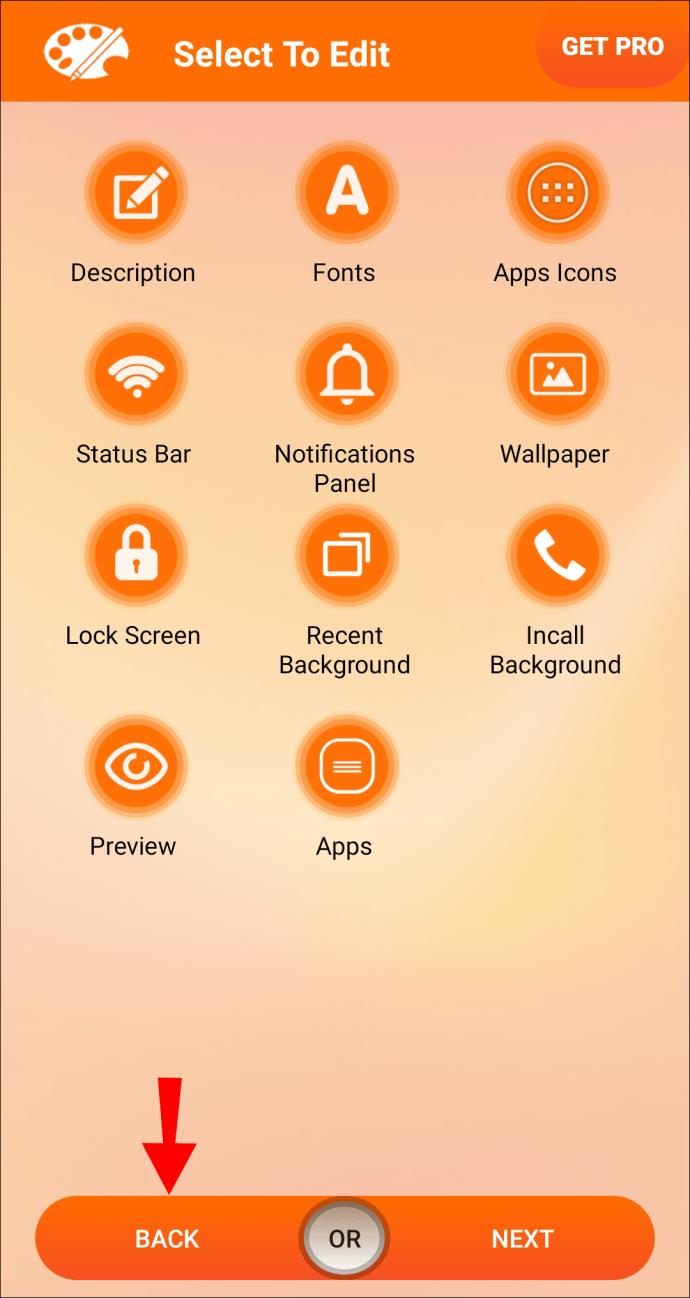
با طرحهای آیکونهای خود در حال حاضر بر روی تلفن هوشمند خود، میتوانید از آنها برای تغییر گزینههای MIUI خود استفاده کنید.
چیزها را تغییر دهید
ما روزی بی شمار از تلفن هایمان استفاده می کنیم. بعد از مدتی، نگاه کردن به همان صفحه اصلی قدیمی با همان نمادهای قدیمی می تواند بسیار کسل کننده شود. یکی از عواملی که گوشی های MIUI را بسیار جذاب می کند، توانایی تغییر تم ها و آیکون ها است. میتوانید گوشی خود را مطابق با سبک شخصی خود سفارشی کنید یا وقتی احساس میکنید چیز جدیدی میخواهید تغییر دهید. این راهنما به شما نشان می دهد که چگونه آیکون های MIUI خود را مطابق میل خود تغییر دهید.
آیا آیکون های MIUI را تغییر داده اید؟ چطور پیش رفتی؟ در قسمت نظرات پایین ما را آگاه کنید.
راهنمای کامل ورود به سیستم 3uTools با حساب Apple خود برای دانلود اپلیکیشنها و مدیریت دستگاههای iOS.
راهنمای جامع برای روشن کردن تلویزیون هایسنس بدون کنترل از راه دور. با روشهای مختلف و کاربردی آشنا شوید و تلویزیون خود را به راحتی کنترل کنید.
آموزش اضافه کردن مهر تاریخ و زمان به عکسها در آیفون به کمک اپلیکیشنهای مختلف و تنظیم تاریخ و زمان در iOS.
فایل هایی که دارای پسوند DXF (فرمت تبادل طراحی) هستند معمولاً نقاشی یا تصاویر برداری هستند. در این مقاله، بهترین روشهای باز کردن فایلهای DXF را با ابزارهای مختلف بررسی خواهیم کرد.
چگونه میتوان در وی چت شخصی را مسدود یا رفع انسداد کرد؟ وی چت با بیش از یک میلیارد کاربر از جمله خدمات جذاب مسدود کردن و رفع انسداد افراد خاص را ارائه میدهد.
استفاده از 3uTools برای نصب برنامه های کاربردی برای آیفون و آیپد بسیار راحت و سریع است. بهترین ابزار برای نصب برنامه ها بدون نیاز به App Store.
آموزش گام به گام دانلود PDFs از Scribd. با استفاده از این راهنما، میتوانید به راحتی به محتوای آنلاین دسترسی پیدا کنید.
اگر میخواهید شخصی را از گروه پیام متنی آیفون حذف کنید، آسانتر از آن چیزی است که در iMessage فکر میکنید. اگر از پیام گروهی iMessage استفاده می کنید و شخصی دیگر به گروه تعلق ندارد، آن را انجام دهید
آیا تا به حال خواسته اید شماره تلفن خود را هنگام ارسال پیامک مخفی کنید؟ این مقاله روشهای مختلفی برای ارسال پیامک ناشناس ارائه میدهد.
آموزش نحوه تغییر آدرس ایمیل در SoundCloud به همراه راهنماییهای مفید برای کاربران.
آموزش گام به گام نحوه روشن کردن 4K در تلویزیون هایسنس، یک راهنمای مفید برای استفاده بهینه از تلویزیون هایسنس خود.
اگر با خطای iMessage از سیستم خارج شده است مواجه شدید، این راهنما به شما کمک خواهد کرد.
روشهای ضبط همزمان صدا و ویدیو در آیفون در حین پخش موسیقی را یاد بگیرید. این راهنما شامل مراحل آسان و نکات مفید است.
راهنمای جامع برای مشترک شدن در حسابهای OnlyFans شامل اطلاعات ضروری و روشهای مختلف پرداخت.
برنامه Elara چیست و چرا از خاموش شدن ویندوز جلوگیری می کند؟ در این مقاله روشهای مختلف عملکرد این نرمافزار و نحوه مدیریت آن توضیح داده شده است.













